Excel通过宏自动合并同一列连续相同单元格
1、我们需要通过宏来实现自动合并的效果,首先我们需要Excel显示“开发工具”菜单,在这个菜单里我们可以编辑运行宏。
关于Excel2016如何显示“开发工具”菜单,可以参考如下经验引用。
2、点击“开发工具”菜单,继续点击“宏”按钮,打开宏窗口

3、输入宏名称“MergeCols”, 点击右侧的“创建”按钮
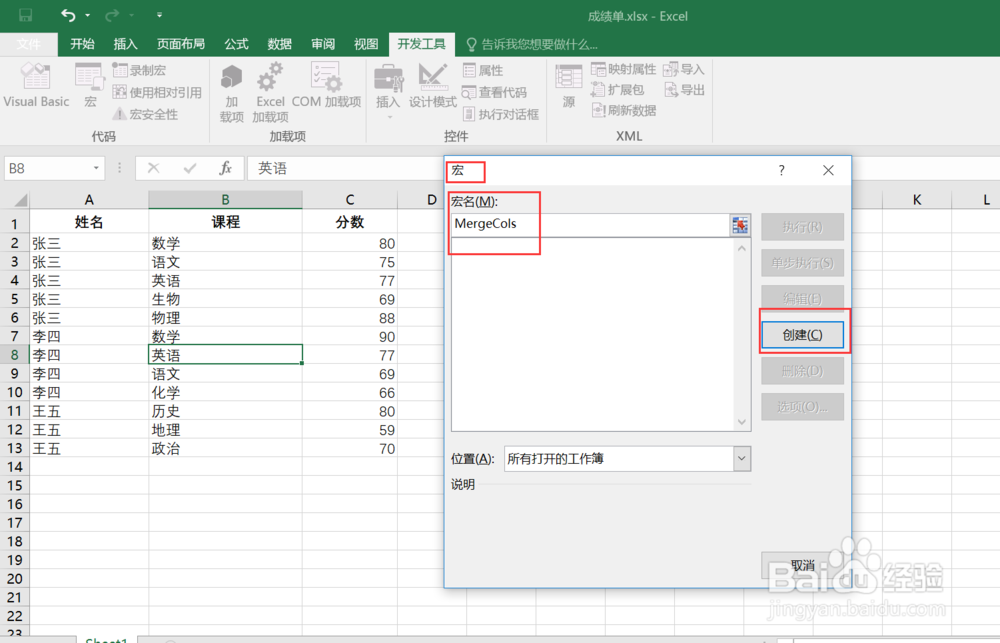
4、在打开的宏编辑器中,输入如下代码并保存:
Sub MergeCols()
Dim RowNumber As Integer
Dim i As Integer
Application.DisplayAlerts = False
With Sheet1
'获取Sheet1最后一行数据的行号
RowNumber = .Range("A65536").End(xlUp).Row
For i = RowNumber To 2 Step -1
'我们这里合并的是每一行的第一列,处理其他列,修改列值即可
If .Cells(i, 1).Value = .Cells(i - 1, 1).Value Then
.Range(.Cells(i - 1, 1), .Cells(i, 1)).Merge
End If
Next
End With
Application.DisplayAlerts = True
End Sub

5、关闭宏编辑窗口,回到Excel表格,点击“宏”按钮,再次打开宏窗口,此时其中显示了我们刚刚创建的“MergeCols”宏信息。

6、选择这个宏,点击右侧最上方的“执行”按钮即可!
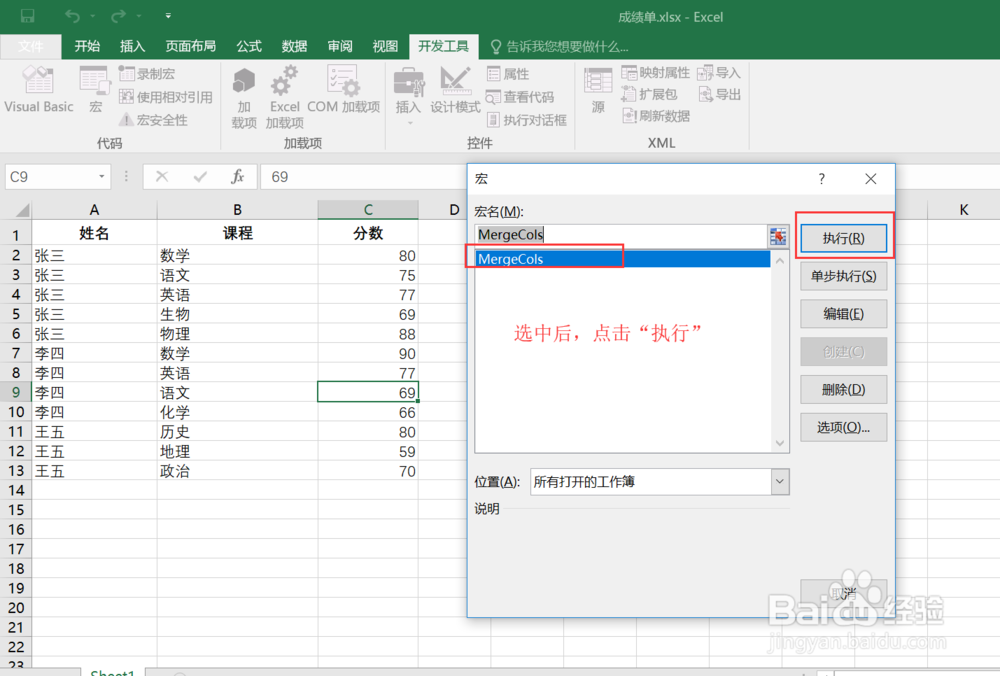

声明:本网站引用、摘录或转载内容仅供网站访问者交流或参考,不代表本站立场,如存在版权或非法内容,请联系站长删除,联系邮箱:site.kefu@qq.com。
阅读量:150
阅读量:193
阅读量:148
阅读量:81
阅读量:148